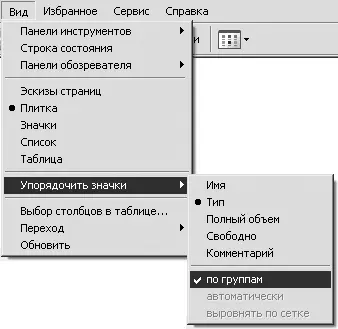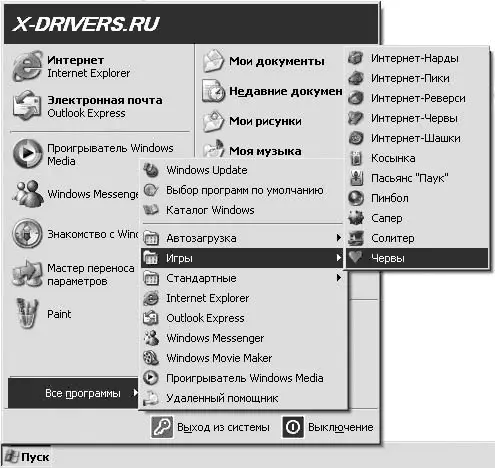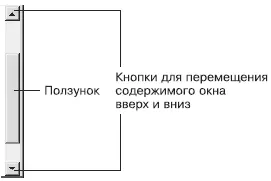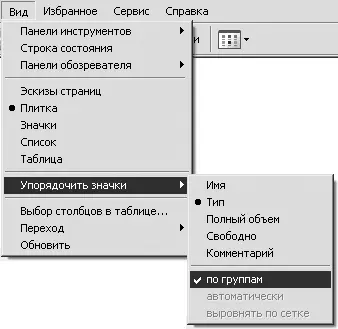
Рис. 8.5. Подменю
Наведите указатель мыши на пункт со стрелкой, и подменю откроется. Их может быть сколько угодно, но обычно более 2–3 уровней вложенности не используется.
Рассмотрим, например, меню кнопки Пуск(рис. 8.6).
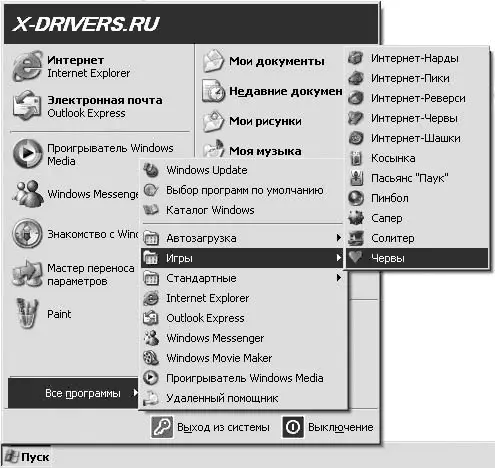
Рис. 8.6. Меню Пуск
Его можно вызвать, нажав кнопку Пуск, которая расположена в левом нижнем углу экрана (либо нажав клавишу Windows). В меню Пускесть большое число пунктов, содержащих собственные подменю. К часто используемым можно отнести Все программы. При наведении на него указателя мыши откроется список установленных приложений. Внутри этого списка могут быть пункты со своими подменю. В данном случае щелчок кнопкой мыши вызовет выбранную программу, но не изменит содержимое какого-либо окна. Подробнее о меню Пускможно прочесть в гл. 10.
Вернемся к основным элементам окон. Многие окна имеют одну или несколько панелей инструментов, которые содержат элементы, дублирующие команды из меню программы. Это сделано для удобства пользователей и повышения скорости их работы. Так, проще нажать какую-либо кнопку на панели инструментов, чем искать в меню нужную операцию. Помимо кнопок панель инструментов может содержать другие элементы управления. О них рассказывается ниже.
Рабочая область окна (см. рис. 8.3) являются основной его частью, где обычно и выполняются многие действия. Внутри ее может отображаться текст документа, который вы набираете, список файлов и папок (подробнее о них в гл. 11), электронная таблица с различными расчетами, рисунок, страница Интернета, фильм и др.
Содержимое документа может быть довольно большим и не вмещаться в окно. Чтобы добраться до «спрятанного», следует воспользоваться полосами прокрутки (рис. 8.7).
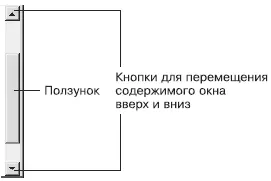
Рис. 8.7. Вертикальная полоса прокрутки
Полосы прокрутки бывают вертикальными и горизонтальными. Они состоят из двух основных элементов: кнопок и ползунка. Кнопки располагаются в начале и конце полосы прокрутки. На каждую из них нанесена стрелка, обозначающая, в какую сторону передвигать содержимое (вверх/вниз, вправо/влево). При нажатии одной из кнопок содержимое окна будет двигаться.
Ползунок показывает, сколько вы уже прокрутили и сколько осталось. То есть если он находится посередине, то вы прокрутили около половины содержимого окна. Помимо этого, и сам ползунок можно использовать для прокрутки. Необходимо навести на него указатель, щелкнуть кнопкой мыши и, не отпуская ее, двигать мышь вверх/вниз или влево/вправо.
Строка состояния располагается внизу окна (см. рис. 8.3). Она предназначена для вывода дополнительной информации о состоянии окна или содержащихся в нем элементов. Например, там могут быть размер выделенного файла, количество напечатанных символов, а также объектов в окне, ошибки, подсказки и т. д.
Изменение размеров и перемещение окон
Обычно размеры окон можно изменять. Те, для которых разрешена эта операция, имеют специально обозначенный уголок в нижнем правом углу (рис. 8.8).

Рис. 8.8. Угол «перемещения»
После наведения на этот элемент указатель мыши примет форму двунаправленной стрелки. Щелкните кнопкой мыши и перемещайте границу в любом направлении – окно будет изменять размер.
Можно также воспользоваться другим способом. Нужно подвести указатель мыши к любой границе окна и, когда появится стрелка, щелкнуть кнопкой мыши и изменять размер окна.
Есть также специальные кнопки, размещенные в правой части заголовка окна (см. рис. 8.3). При нажатии кнопки Свернутьокно свернется на Панель задач(подробнее о ней рассказывается в гл. 10), то есть пропадет с экрана.
Кнопка Развернуть/Свернуть в окноиспользуется для увеличения размеров окна до размеров экрана и затем для восстановления прежних размеров. Проделать эти же действия можно, дважды щелкнув кнопкой мыши на заголовке окна.
Помимо изменения размеров, окно можно перемещать по экрану. Это часто необходимо, чтобы оно не закрывало другие окна, содержание которых для вас в данный момент наиболее важно. Для этого следует навести указатель мыши на заголовок окна и, щелкнув кнопкой мыши, начать перемещение в нужном направлении: окно «потянется» за указателем. Кстати, в зависимости от настроек передвигаться может как окно целиком, так и его контур (рис. 8.9).
Читать дальше
Конец ознакомительного отрывка
Купить книгу